Você está querendo mudar do iPhone para o Android? Parabéns! Não há nada mais emocionante do que ir para novos e potencialmente mais verdes pastos, e mudar do iOS para o Android não é nem de longe tão difícil quanto você imagina. Neste guia, mostramos como fazer a mudança.
Embora não haja como negar que a melhor fabricante de iPhone , a Apple, tem uma base de fãs forte e devota para seus dispositivos, os melhores telefones Android também não ficam para trás. Para começar, os aparelhos Android estão disponíveis em uma ampla gama de faixas de preço, e muitos modelos são muito mais acessíveis do que os iPhones, o que os torna superatraentes para aqueles de nós com orçamento limitado.
Você também tem mais opções em termos de tamanho, design e recursos, e a maioria também oferece memória expansível, uma variedade de widgets que você pode colocar na tela inicial e mais opções em termos de serviços de música.
Certo, às vezes funciona ao contrário, e as pessoas estão procurando como mudar do Android para o iPhone , mas aqueles que fazem a mudança do iOS para o Android raramente ficam desapontados. Depois de encontrar uma das melhores ofertas de celular e ter seu novo telefone Android em mãos, você vai precisar transferir seus aplicativos, contatos, fotos e arquivos do iOS para o Android .
ÚLTIMOS VÍDEOS DO techmaisapp
Se você tem um iPhone há algum tempo, é provável que tenha se enredado bastante no ecossistema da Apple. Muitos aplicativos móveis são baseados em nuvem e duplamente compatíveis, então você pode começar a usá-los no Android sem interrupções; no entanto, em outros casos, você precisará transferir dados ativamente.
Mas não tema; fazer a troca do iPhone para o Android e descobrir como configurar um telefone Android não é tão difícil quanto você imagina. Sim, um grau de preparação é necessário para garantir que o processo ocorra sem problemas, e pode ser uma boa ideia dar uma limpeza geral no seu iPhone antigo antes de começar a transferir dados, para que seu novo telefone Android não fique abarrotado de coisas que você não precisa mais.
Para ajudar a tornar a mudança do iPhone para o Android o mais tranquila possível e garantir que seus arquivos estejam prontos para serem transferidos, compilamos um guia simples de nove etapas para fazer a mudança.
1. Faça backup dos dados no Google Drive

Uma dica útil
Antes de mudar do iPhone para o Android e transferir qualquer coisa, faça uma limpeza geral no seu telefone: por que transferir coisas que você não quer, como fotos ou vídeos indesejados ou detalhes de contato de pessoas com quem você não fala mais?
O aplicativo Google Drive facilita a transferência de três tipos principais de dados do iOS para o Android: seus contatos, seu calendário e seu rolo da câmera.
Basta instalar o aplicativo, entrar na sua conta do Google (ou criar uma nova se você ainda não tiver uma) e então ir em Configurações > Backup. Se você não quiser fazer backup de dados específicos, como seu calendário, então você pode definir essa opção aqui.
Fique atento à seção de fotos, porque há duas opções aqui: se você quiser carregar suas fotos na qualidade original, elas contarão para o seu limite de armazenamento do Google Drive. Se você selecionar Alta Qualidade, a qualidade será menor (sim, é confuso), mas a diferença é quase imperceptível, e você obtém armazenamento ilimitado para essas fotos.
Você não poderá fazer backup de documentos do iCloud usando este método. Para isso, você terá mais sorte baixando esses documentos para um computador e, em seguida, carregando-os manualmente para o Google Drive.
2. Faça backup ou transfira suas fotos
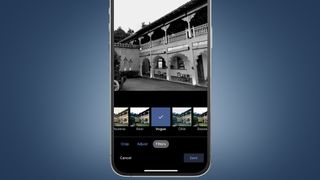
Ao mudar do iPhone para o Android e ativar seu novo telefone Android, você terá a opção de sincronizá-lo com seu iPhone antigo por Wi-Fi ou cabo. Nesse ponto, você pode transferir manualmente todas as suas fotos do iPhone (e outros arquivos) para seu novo telefone.
Se você tem gigabytes de fotos, essa transferência pode levar horas e atrasar sua brincadeira com seu novo telefone. Felizmente, há diferentes maneiras de agilizar esse processo, uma delas é a opção de backup do Google Drive acima.
Se você atualmente mantém suas fotos em backup no iCloud, redefinir seu iPhone pode fazer com que todas as suas fotos sejam excluídas. A boa notícia é que as fotos do Apple iCloud agora podem ser movidas para sua conta do Google Fotos, então recomendamos transferi-las.
O aplicativo Google Fotos é muito provavelmente onde você armazenará suas novas fotos do Android, e suas ferramentas de IA para organizar e otimizar fotos são super úteis. Mesmo que você não use o iCloud, você deve considerar baixar o aplicativo Google Fotos para iOS e fazer backup de suas fotos diretamente nele antes de transferir seus outros dados.
Você também pode acelerar esse processo aprendendo a excluir todas as fotos do seu iPhone em massa antes de fazer backup delas, para salvar apenas aquelas que realmente deseja manter.
3. Converta seus contatos
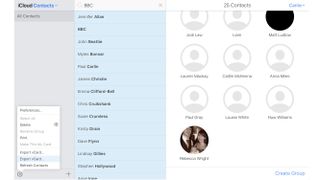
Se você preferir não fazer isso pelo aplicativo do Google, você pode exportar seus contatos manualmente do seu computador. Desde que você use a sincronização do iCloud para seus dados – e você quase certamente usa, porque ela está ativada por padrão – você pode entrar no iCloud.com e exportar dados de lá.
Para exportar seus contatos, vá para a seção Contatos e procure o ícone de engrenagem no canto inferior esquerdo da tela. Clique nele, escolha Selecionar tudo, clique novamente e escolha Exportar vCard. Isso fará o download de um arquivo vCard para seu computador.
Agora, vá para contacts.google.com e faça login. Olhe para o canto inferior esquerdo da tela, onde você verá o link Importar. Clique nele para selecionar o arquivo vCard que você acabou de baixar.
Se você não limpou seus contatos antes de exportá-los, você pode consertar quaisquer duplicatas clicando em Mesclar e Corrigir. Isso faz com que o Google escaneie seus contatos em busca de duplicatas e das informações de contato mais atualizadas.
Você também pode exportar um subconjunto de contatos: use o campo Pesquisar para encontrar os contatos que deseja exportar e clique em configurações > Selecionar tudo > Exportar vCard.
4. Mova sua música
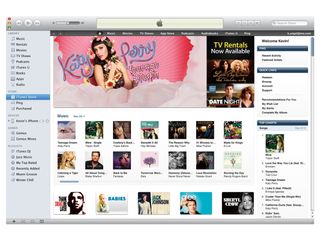
Se você usa um dos melhores serviços de streaming de música para sua biblioteca musical, não precisa se preocupar: Spotify, Apple Music e outros têm um aplicativo para Android, então você pode simplesmente baixá-los e começar a transmitir.
O Apple Music para Android também é útil se você tiver uma grande biblioteca do iTunes. Assine o Apple Music e escolha iTunes Match, e a Apple fará upload de uma lista de músicas que você possui, e então permitirá que você as baixe em seus dispositivos – incluindo seu novo telefone Android.
Você também pode carregar sua biblioteca do Apple Music para Mac/Windows no YouTube Music . Nesse link, faça login na sua conta do Google e, a partir daí, você pode simplesmente arrastar e soltar seus arquivos Apple Music/iTunes .m4a. Eles serão carregados na sua conta, e você poderá ouvi-los todos pelo aplicativo YouTube Music. Lembre-se de que, assim como no Apple Music, você precisará assinar o YT Music para ouvir facilmente sua biblioteca.
Se você deseja transferir suas playlists do iTunes/Apple Music para um novo aplicativo de streaming, serviços como Soundiiz ou Tune My Music podem ajudar a automatizar esse processo.
Se você realmente quiser armazenar seus arquivos de música locais no Android, espere até configurar completamente seu telefone. Então você vai querer baixar um aplicativo de terceiros especializado em arquivos de música locais, então conectar seu telefone ao seu computador e transferir seus arquivos de música manualmente.
Sua melhor opção paga é o Poweramp , um aplicativo de música extremamente popular que suporta a maioria dos tipos de arquivo e tem configurações de EQ robustas. Para uma opção simples e gratuita, experimente o Music Player GO . Você também pode conferir os melhores aplicativos de música e podcasting para Android .
5. Sincronize seu iPhone e seu telefone Android

Agora que você fez backup dos seus arquivos, está pronto para começar a configurar seu telefone Android. Ligue-o e siga os passos fornecidos.
Não importa se você está usando um Pixel, Galaxy, OnePlus ou outro, em algum momento você será perguntado se deseja copiar aplicativos e dados de um telefone antigo para um novo. A Samsung , por exemplo, tem uma ferramenta chamada Smart Switch que automatiza a transferência do iPhone para o Android, enquanto o Google vai querer que você puxe os arquivos do Drive.
Neste ponto, você terá a opção de conectar seus dois telefones por meio de um cabo Lightning-para-USB-C – ou, mais provavelmente, um adaptador USB para USB-C conectado ao seu cabo de carregamento USB da Apple. Se você não tiver esses, poderá conectar os dois dispositivos por meio de uma rede Wi-Fi compartilhada.
Você pode então escolher quais dados deseja transferir do iOS para o Android. Espero que você tenha feito backup da maioria dos seus dados, então isso não vai demorar muito; ainda assim, isso é útil porque seu telefone Android pode detectar todos os aplicativos iOS que você baixou e, então, oferecer o download de todos os aplicativos Android disponíveis automaticamente para sua App Drawer.
6. Entre na sua conta para baixar seus aplicativos de substituição
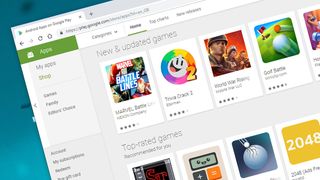
A maioria dos aplicativos de grande sucesso que você conhece e ama do iOS estão disponíveis no Android, embora ambos os ecossistemas tenham seus exclusivos. O iOS tem o Apple Arcade ; o Android tem o Google Play Pass .
Se você escolher importar seus aplicativos iOS para Android, você deve comparar sua lista de aplicativos em ambos os telefones e certificar-se de que todos eles foram transferidos corretamente. Se não foram, você precisará ir até a Google Play Store e começar a procurar por substituições.
Alguns dos seus aplicativos iOS não serão transferidos automaticamente porque são aplicativos pagos. Na maioria dos casos, um aplicativo que você comprou no iOS não estará disponível gratuitamente no Android – então o jogo pelo qual você pagou US$ 4,99 na App Store do iOS custará outros US$ 4,99 se você quiser jogá-lo no Android.
Caso contrário, alguns aplicativos podem ser exclusivos do iOS, e nesse caso você precisará encontrar um aplicativo equivalente para substituí-los. Reunimos os melhores aplicativos Android para substituí-los, organizados em fotografia, design, educação, entretenimento, condicionamento físico, música, produtividade, personalização e clima.
Você também pode conferir os melhores aplicativos gratuitos para Android ou os melhores jogos para Android .
7. Sincronize os favoritos do seu navegador
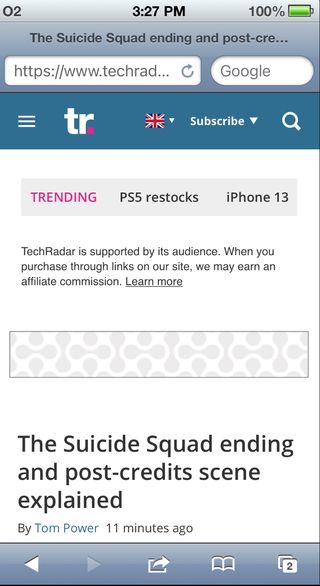
Se você já estiver usando o Chrome no iOS para sincronizar com o Chrome no seu computador desktop, não precisa se preocupar com esta etapa. Mas se você estiver usando o navegador Safari padrão no seu dispositivo iOS, precisará exportar seus favoritos. O Safari sincroniza com a versão desktop, então vá até lá e escolha Arquivo > Exportar favoritos. Você pode então importá-los para o Chrome no seu computador desktop, que então sincronizará com o Chrome no seu dispositivo Android.
É importante observar que isso não exportará suas senhas armazenadas nem entradas de preenchimento automático, portanto, certifique-se de anotar todas as senhas que você precisa manter.
Sempre certifique-se de ter desativado o Buscar Meu Telefone, saído do iCloud e apagado todos os seus dados antes de vender ou repassar seu iPhone ou iPad.
8. Desabilite o iMessage
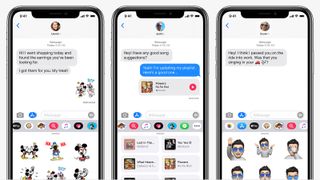
Se você trocar seu cartão SIM e número de telefone para um telefone Android sem desativar o iMessage, seu novo telefone poderá ter problemas para receber mensagens de texto de outros iPhones.
Basicamente, a Apple ainda pensará que seu número de telefone pertence a um iPhone, então as mensagens enviadas do iMessage só poderão ser lidas no iMessage — que não está disponível no Android.
Se você estiver seguindo nosso guia, você ainda deve ter seu iPhone. Vá para as Configurações do seu telefone e role para baixo para encontrar ‘Mensagens’ e ‘FaceTime’. Em ambos os submenus, alterne a opção para desligá-los . Isso livrará seu futuro telefone de qualquer confusão estranha da Apple.
Se você já apagou ou trocou seu telefone, não se desespere. Vá para a página Deregister iMessage da Apple e insira seu número de telefone perto do final da página. Você receberá um código de confirmação de 6 dígitos; envie-o e a Apple fará algo no backend para liberar seu novo telefone do rótulo de iPhone.
9. Desligue o Buscar iPhone e depois apague-o
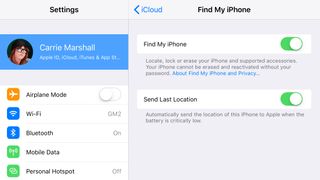
Se você estiver transferindo todas as suas coisas porque está vendendo ou doando seu dispositivo, é crucial que você faça duas coisas: desligue o Find My Phone e aprenda a redefinir um iPhone . Se você não fizer o primeiro, o próximo proprietário não poderá usar o dispositivo; se você não fizer o último, é um desastre de privacidade em potencial.
Não podemos enfatizar isso o suficiente: não apague seu telefone até ter certeza absoluta de que tem tudo o que precisa em seu novo dispositivo. Apagar um iPhone ou iPad é irreversível, então é sempre sensato verificar absolutamente tudo primeiro.
Quando tiver certeza de que está tudo bem, vá para Configurações e toque nas informações do seu perfil na parte superior. Agora, toque em Encontrar Meu e defina Encontrar Meu Telefone como ‘desligado’. Volte para o menu principal de Configurações, role para baixo até Geral e toque em Redefinir. Agora, toque em Apagar Todo o Conteúdo e Configurações.
Pronto: você terminou. Feliz Androiding!